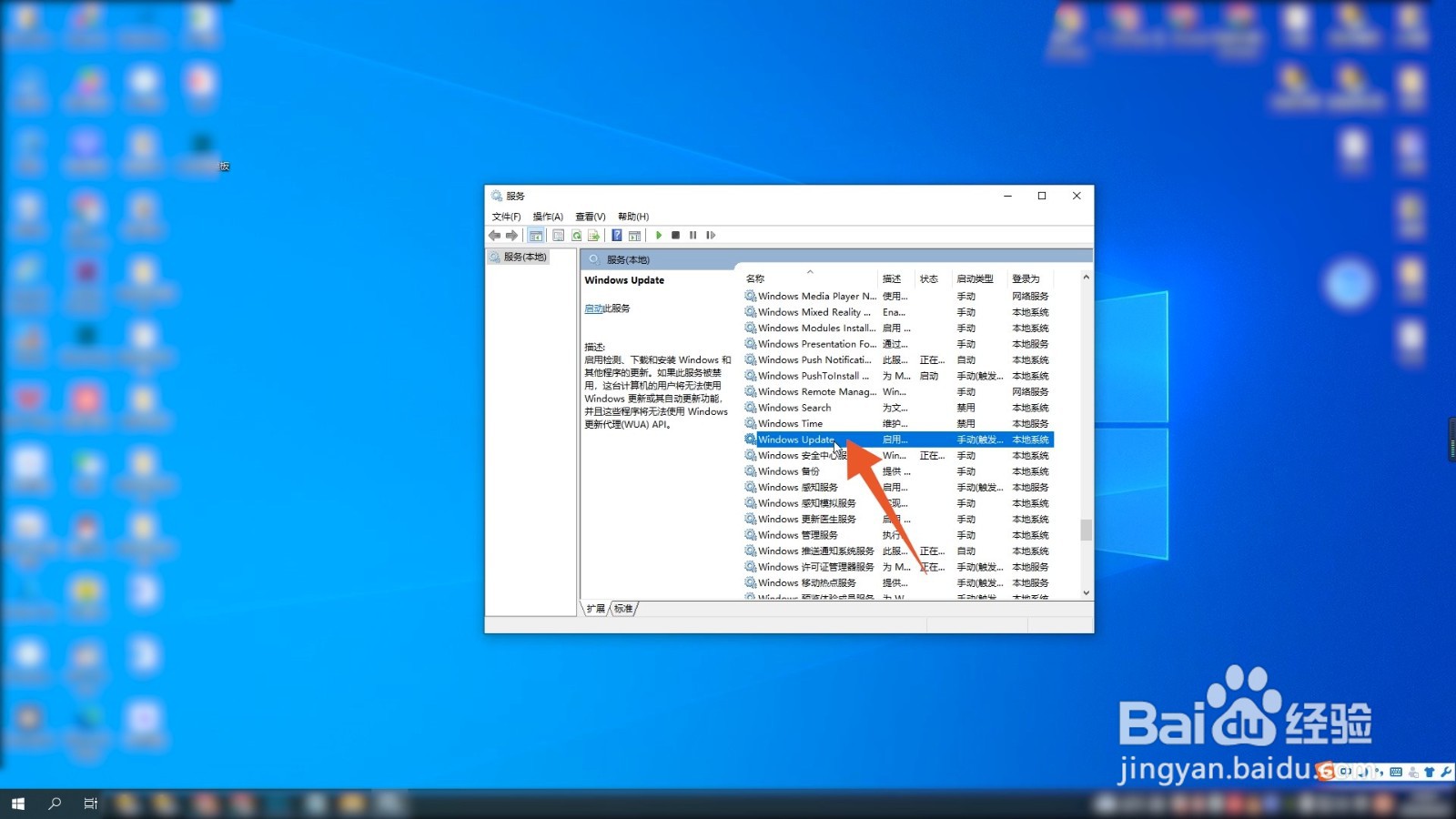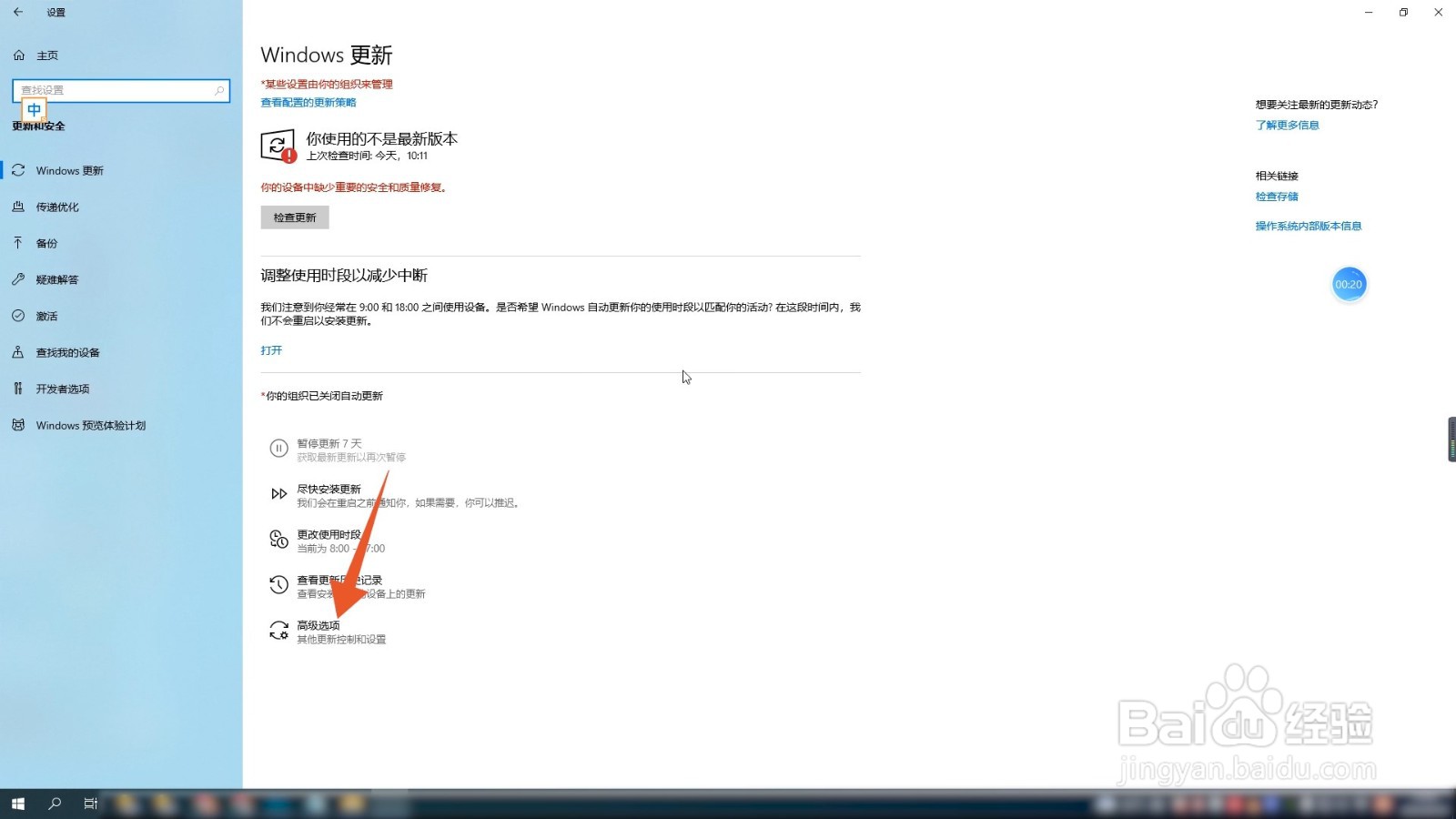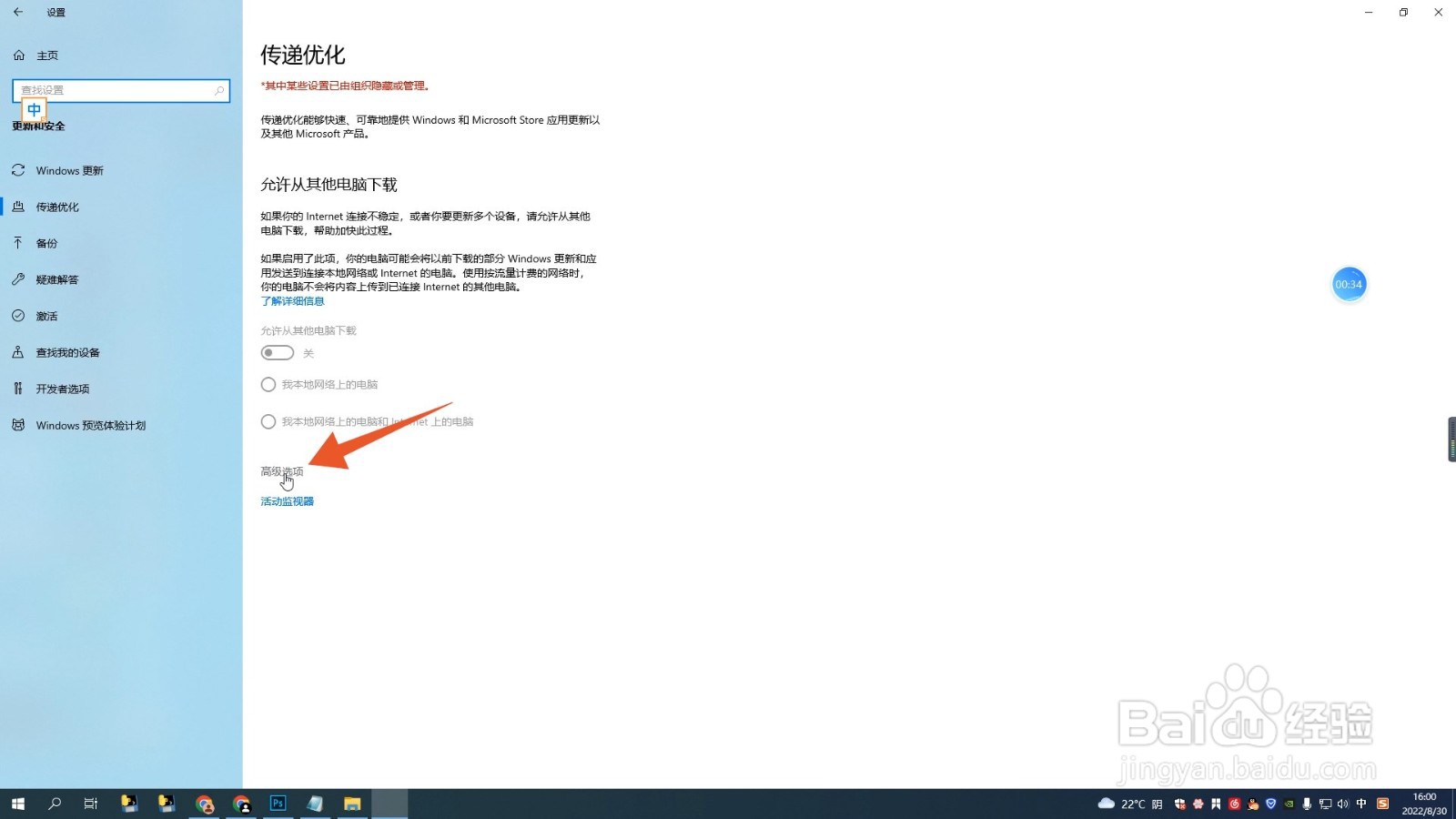一般可以在运行服务的Windows Update属性中进行关闭,本答案介绍了运行关闭、设置关闭、关闭下载流量等多个方法,以下是运行关闭的具体操作步骤:
工具/原料
联想Y7000P
Windows10
运行关闭
1、点击确定打开运行窗口后输入“services.msc”,并点击下面的【确定】。
2、找到程序在跳转的服务页面中,下滑屏幕找到【Windows Update】,并点击鼠标右键。
3、点击应用在弹出的窗口中点击【属性】,进入属性页面后将启动类型改为【禁用】,并点击右下角的【应用】即可。
设置关闭
1、点击设置进入windows电脑主页面后点击左下角的开始菜单,在弹出的窗口中点击【设置】。
2、点击更新与安全打开设置页面后,找到并点击页面中的【更新与安全】。
3、点击高级选项在跳转的新页面中,点击Windows更新右侧的【高级选项】。
4、全部关闭进入高级选项页面后,将更新选项下面按钮全部关闭即可。
关闭下载流量
1、点击设置进入windows电脑页面后点击左下角的开始菜单,并点击里面的【设置】。
2、点击更新与安全打开系统设置页面后,选择并点击下面的【更新与安全】。
3、点击传递优化在windows更新页面中点击【高级选项】,进入新页面后点击下面的【传递优化】。
4、点击高级选项打开传递优化页面后,点击右侧下面的【高级选项】。
5、拖到最左边进入高级选项页面后,将下载设置和上传设置的光标全部拉到最左边即可。